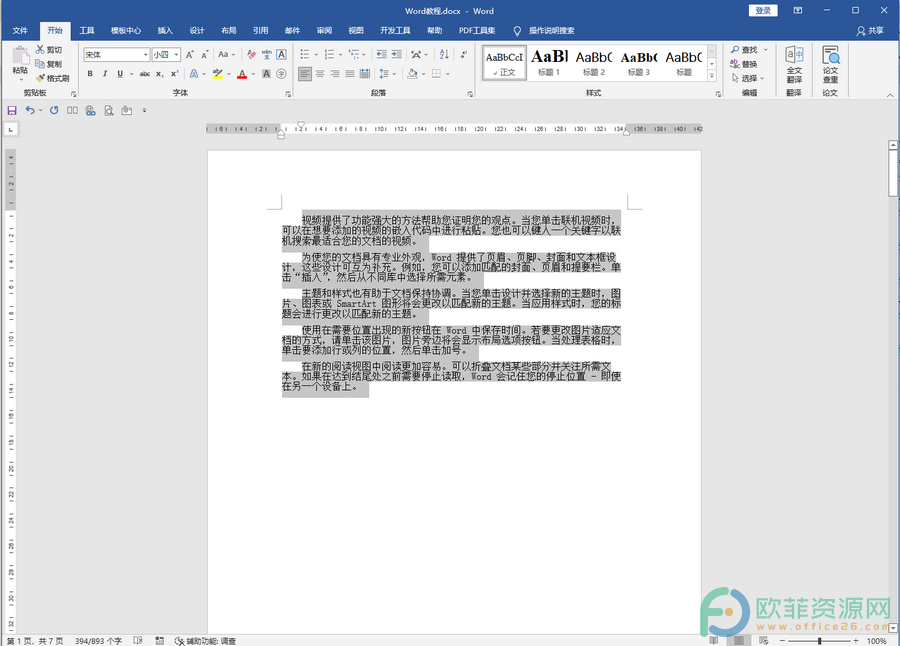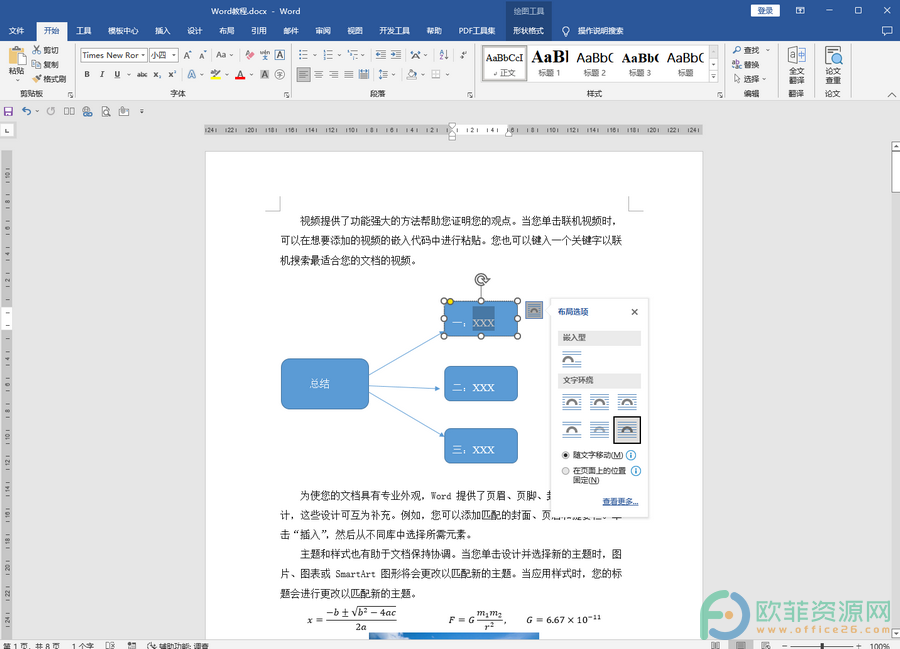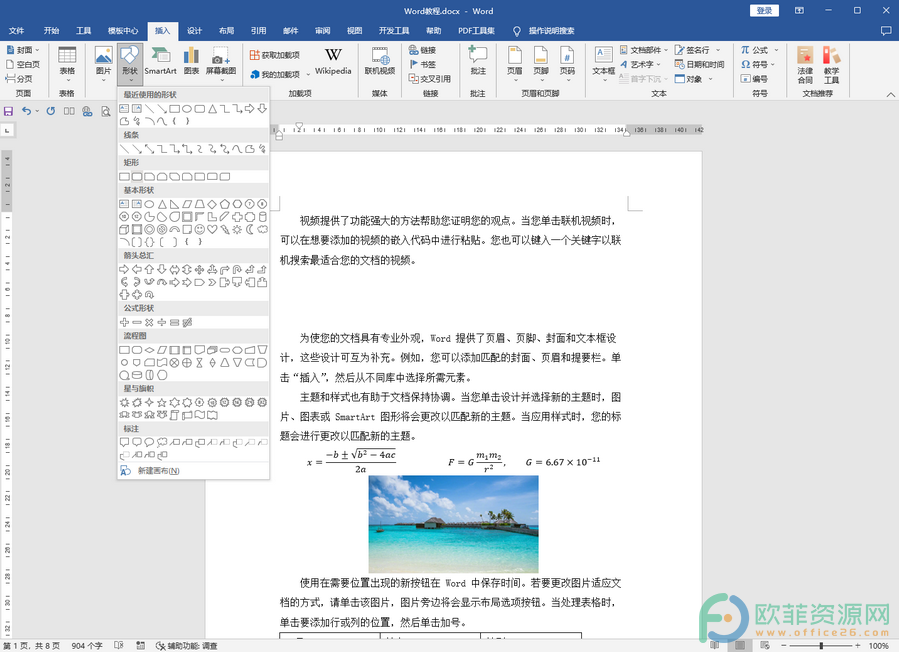在Word文档中编辑和处理文本内容时我们可以根据自己的实际需要对文档进行一定的样式设计,比如我们可以为文档设置个性化的背景效果等等。在设计时,我们可以制作纯色的文档背景,也可以制作渐变色的文档背景,如果有需要我们还可以插入各种纹理效果,图案效果,图片效果作为文档的背景。那小伙伴们知道Word文档中怎么为文档制作背景效果吗,其实制作方法是非常简单的。我们只需要在“设计”选项卡下点击“页面颜色”按钮并在其子选项中进行设置就可以了。如果后续不再想要这样的背景效果可以在“页面颜色”的子选项中点击“无颜色”就可以取消了。接下来,小编就来和小伙伴们分享具体的操作步骤了,有需要或者是感兴趣的小伙伴们快来一起往下看看吧!
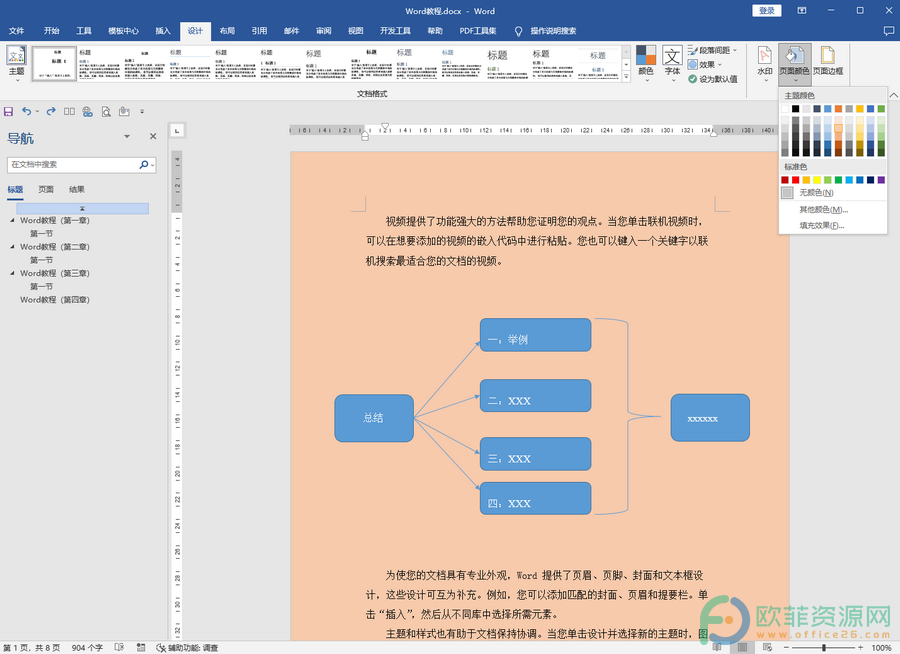
操作步骤
第一步:打开电脑版Word文档,点击“设计”选项卡,接着点击“页面颜色”按钮,可以在其子选项中点击选择想要的背景颜色;
Word中的思维导图如何加大括号
在Word文档中有一个“插入”选项卡,在其中我们可以根据需要在文档中插入一些形状,图片,表格,空白页,封面,视频,页眉页脚,文本,符号等等内容。通过其中的“形状”功能我们又可以灵
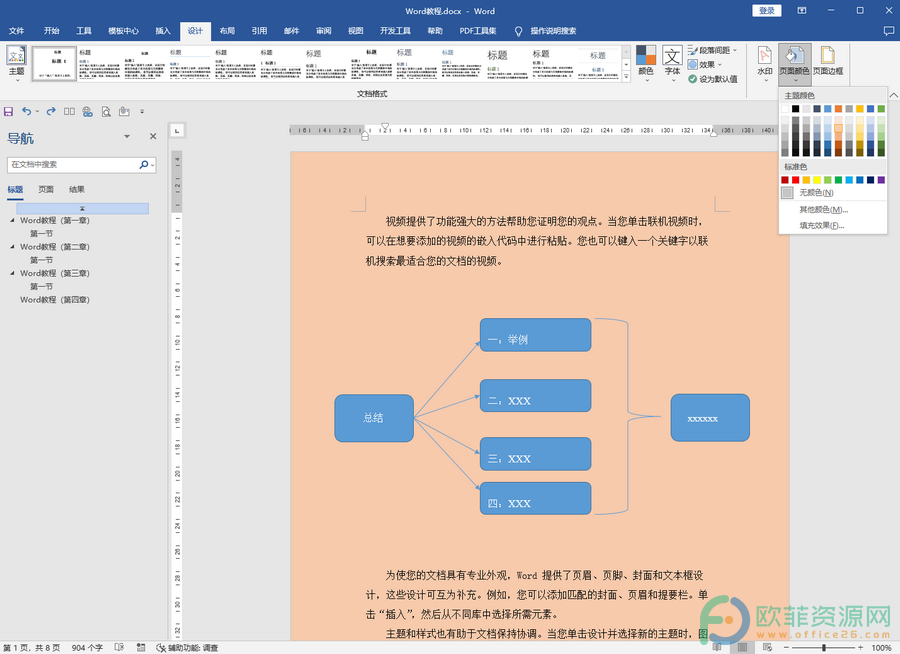
第二步:我们也可以在“页面颜色”的子选项中点击“填充效果”,进入“填充效果”窗口后可以点击设置“渐变,纹理,图案,图片”等效果;
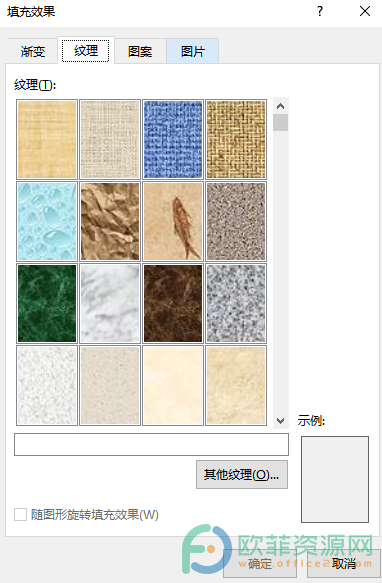
第三步:比如将我们点击选择“图片”,浏览找到自己的图片后双击将其插入,就可以得到图片背景了。
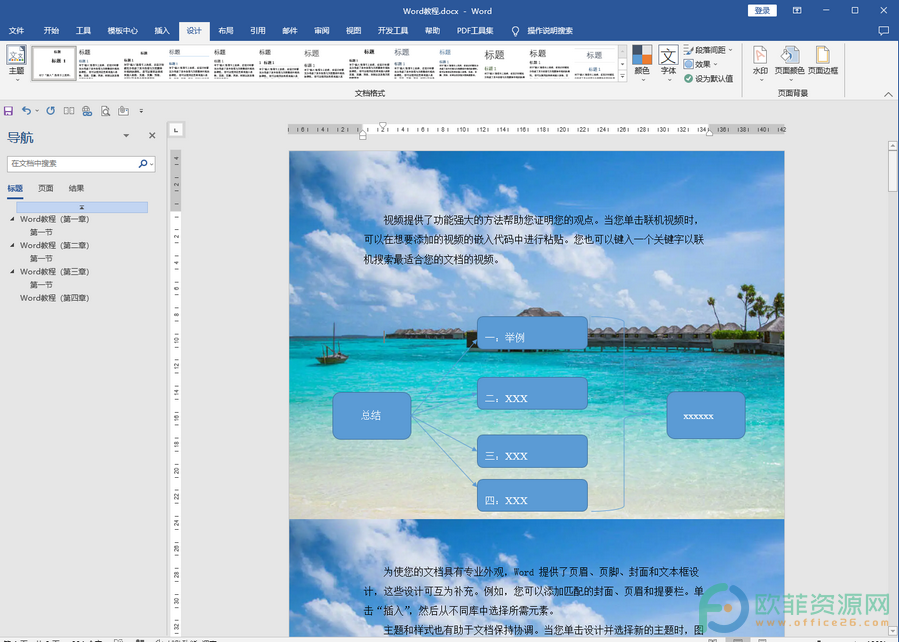
以上就是电脑版Word文档制作背景效果的方法教程的全部内容了。在“填充效果”窗口,我们可以看到“纹理”栏有很多效果可以选择,小伙伴们可以分别去试试不同的背景效果。
Word如何修改思维导图
Word文档是很多小伙伴们办公时必不可少的一款软件。在Word文档中我们可以通过绘制各种形状制作一些思维导图,制作完成后后续如果其中的内容有变动,需要修改,增加或删除,或者